在Windows 10系统中,录音文件通常由系统自带的录音机软件生成,下面的内容将详细指导您如何查找这些录音文件,以及提供相关的操作方法和注意事项,以下是对window10系统录音文件在哪里的详细分析:
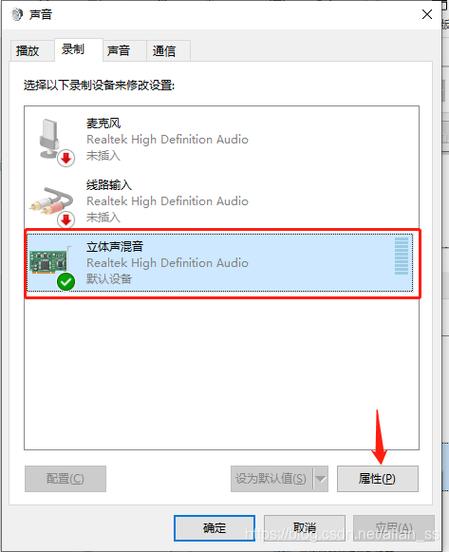
1、打开录音机软件
通过开始菜单访问:点击任务栏上的“开始”按钮,然后在出现的菜单中选择“所有应用”>“Windows 附件”>“语音录音机”,即可打开软件。
利用搜索框打开:在任务栏的搜索框中输入“语音录音机”或“录音机”,然后从搜索结果中点击对应的应用程序打开。
2、录制和保存音频
录制音频:打开录音机后,点击界面中的麦克风图标开始录音,录音过程中,可以实时看到音频波形的变化。
保存音频文件:录音完成后,点击“停止”按钮结束录音,然后选择“保存”,在弹出的窗口中选择保存位置,并给文件命名后保存。
3、找到录音文件位置
通过录音机软件查看:打开录音机软件,右键点击已保存的录音文件,选择“打开文件位置”,系统会自动打开包含该录音文件的文件夹。
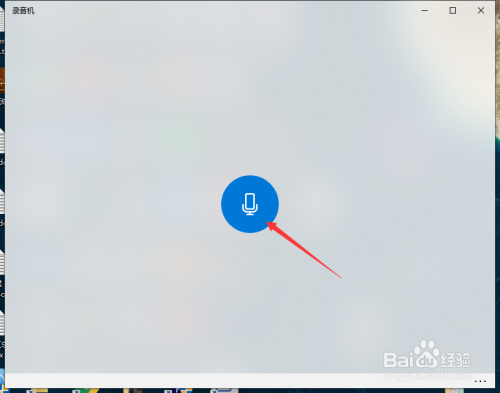
默认保存路径:除非用户在保存时自定义了路径,否则录音文件默认保存在“用户文档Recordings”文件夹中。
4、编辑和转换格式
剪辑录音文件:在录音机软件中,用户可以对已保存的录音进行剪辑,删除不需要的部分,以达到更精确的音频长度和内容。
转换文件格式:如果需要将录音文件转换成其他格式,可以使用第三方音乐转换软件进行处理,有许多免费或付费的软件可供选择,根据需要挑选合适的软件进行格式转换。
在了解以上内容后,以下还有几点需要注意:
定期清理:随着时间的积累,大量的录音文件可能会占用不少磁盘空间,建议定期检查并清理那些不再需要的录音文件,以释放存储空间。
备份重要文件:对于重要的录音文件,建议及时备份到外部存储设备或云存储服务中,防止因系统故障或其他意外因素导致文件丢失。
通过上述方法,您可以轻松地在Windows 10系统中查找、播放、编辑及转换录音文件,这些操作不仅简便易行,而且能够帮助您更好地管理和利用这些音频资料。
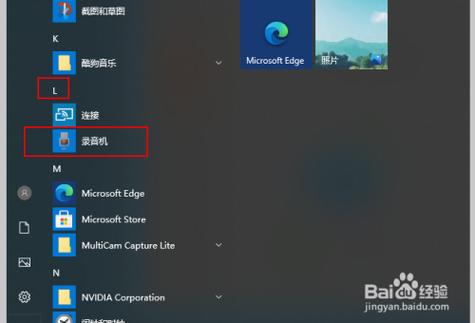
【版权声明】:本站所有内容均来自网络,若无意侵犯到您的权利,请及时与我们联系将尽快删除相关内容!



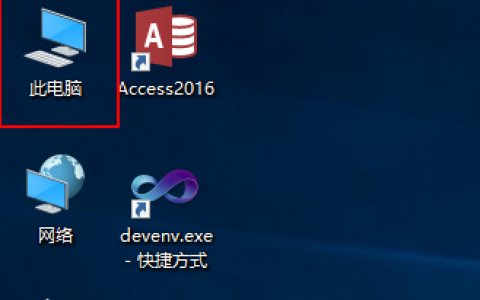


发表回复